Enregistrez de la vidéo, de l'audio, du gameplay et de la webcam pour enregistrer facilement des moments précieux.
3 solutions pour enregistrer une vidéo protégée sans écran noir
Votre enregistreur d'écran ne parvient-il pas à enregistrer des vidéos protégées, ou rencontrez-vous des problèmes d'écran noir ? Ces deux problèmes ont la même cause : la protection DRM. La DRM protège les œuvres protégées par le droit d'auteur, comme les vidéos, pour empêcher toute diffusion non autorisée. Cependant, si vous souhaitez enregistrer votre écran pour un usage personnel, trois outils permettent d'enregistrer des vidéos protégées. Vous les trouverez ici ! Découvrez-les ci-dessous.
Liste des guides
Partie 1 : Pourquoi vous ne pouvez pas enregistrer de vidéos protégées ? Partie 2 : Utilisez 4Easysoft pour enregistrer des vidéos protégées en toute fluidité sous Windows/Mac Partie 3 : Autres solutions efficaces pour tous les appareils permettant d'enregistrer des vidéos protégéesPartie 1 : Pourquoi vous ne pouvez pas enregistrer de vidéos protégées ?
Avant de vous lancer dans l'application des trois solutions proposées dans cet article pour enregistrer des vidéos protégées, il est important de comprendre pourquoi il est impossible d'enregistrer ces vidéos protégées. En effet, elles sont protégées par la technologie de gestion des droits numériques (DRM). Cette technologie empêche la copie ou la distribution non autorisée du contenu vidéo. Elle détecte l'enregistrement d'écran et bloque la capture, ce qui entraîne un écran noir ou un message d'erreur. Vous rencontrerez probablement ce problème lorsque vous tenterez d'enregistrer des vidéos depuis des plateformes de streaming, telles que YouTube (contenu premium), Vimeo (vidéos privées), Apple TV, etc.
Heureusement, il existe plusieurs façons d'enregistrer des vidéos protégées sans écran noir ni message d'erreur. Cependant, n'oubliez pas que ces outils sont fournis uniquement pour répondre à vos besoins d'utilisation personnelle et non commerciale des vidéos protégées. La technologie DRM est intégrée par les créateurs de vidéos à leurs contenus afin de protéger leurs œuvres. Pour en revenir aux outils de cet article, découvrez ci-dessous comment enregistrer des vidéos protégées par DRM sans écran noir ni message d'erreur.
Partie 2 : Utilisez 4Easysoft pour enregistrer des vidéos protégées en toute fluidité sous Windows/Mac
La première solution d'outil que vous pouvez utiliser pour enregistrer une vidéo protégée est la solution professionnelle Enregistreur d'écran 4EasysoftCet outil vous permet d'enregistrer des vidéos protégées rapidement et facilement, en haute qualité et sans restrictions de protection DRM. Il vous permet d'enregistrer des vidéos protégées en plein écran, dans des zones spécifiques et dans une fenêtre active selon vos préférences. De plus, il vous permet d'enregistrer simultanément votre visage sur une webcam et votre voix sur un microphone. Il peut également enregistrer des applications restreintes de haute qualité et des vidéos protégées jusqu'à 60 ips en résolution 4K, sans aucun problème de latence, hormis les écrans noirs et les messages d'erreur. De plus, il prend en charge plusieurs formats de sortie, tels que MP4, MOV, WMV, GIF, etc., pour répondre à tous vos besoins de compatibilité. Cet outil offre donc une excellente solution pour vous libérer du problème « l'enregistrement d'écran ne peut pas enregistrer de vidéo protégée », avec un service et des résultats excellents !

Fournit une qualité élevée et même sans perte pour exporter des vidéos protégées enregistrées.
Dessin en temps réel qui vous permet d'ajouter des formes, des lignes, des flèches, etc., pendant l'enregistrement.
Planifiez l'enregistrement qui vous permet de définir un calendrier pour le démarrage et l'arrêt de l'enregistrement.
Proposez des paramètres personnalisables qui vous permettent de modifier les raccourcis clavier, les formats de sortie, les caméras, etc.
100% sécurisé
100% sécurisé
Étape 1Installez le logiciel compatible Windows et Mac Enregistreur d'écran 4Easysoft sur votre ordinateur. Accédez ensuite à la vidéo protégée que vous souhaitez enregistrer, lancez l'outil installé et cliquez sur « Enregistreur vidéo ».

Étape 2Cliquez ensuite sur le bouton « Plein écran » pour enregistrer la vidéo protégée sur tout l'écran. Sinon, cliquez sur « Personnalisé » et sélectionnez une résolution pour enregistrer la vidéo dans une zone spécifique. Vous pouvez également ajuster les bordures pour une sélection de zone beaucoup plus précise.
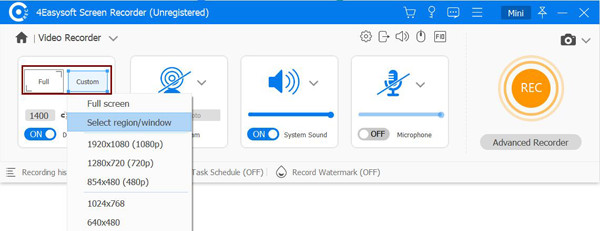
Étape 3Ensuite, activez l'option « Son système » pour capturer ou enregistrer le son d'une vidéo protégée. Vous pouvez également activer le « Microphone » pour inclure votre voix dans l'enregistrement.

Étape 4Une fois les configurations ci-dessus terminées, cliquez sur le bouton « ENR » pour démarrer l'enregistrement de la vidéo protégée. Vous pouvez utiliser les options de la boîte à outils contextuelle pour ajouter des formes, des légendes et des lignes, et prendre des captures d'écran.

Étape 5Une fois l'enregistrement terminé, cliquez sur « Arrêter ». Dans la section d'aperçu, vous pouvez ensuite couper les parties indésirables du début et de la fin de l'enregistrement. Cliquez ensuite sur « Enregistrer » pour l'exporter. Voici les étapes pour enregistrer des vidéos protégées avec cet outil.

Partie 3 : Autres solutions efficaces pour tous les appareils permettant d'enregistrer des vidéos protégées
Outre le premier outil présenté précédemment, voici d'autres solutions pour enregistrer des vidéos protégées. Explorez-les et choisissez celle qui vous convient le mieux.
1. QuickTime pour Mac
Si vous utilisez un Mac, QuickTime est l'un des meilleurs outils pour enregistrer des vidéos protégées. Outre sa capacité à enregistrer des vidéos protégées, son principal avantage réside dans son intégration à votre ordinateur. Son utilisation et sa navigation intuitives vous permettent de lancer rapidement l'enregistrement. Si vous souhaitez essayer QuickTime pour enregistrer des vidéos protégées, voici la procédure à suivre :
Étape 1Lancez QuickTime sur votre Mac, cliquez sur le bouton « Fichier » dans le menu supérieur et sélectionnez l’option « Nouvel enregistrement ».
Étape 2Ensuite, lancez la lecture de la vidéo protégée que vous souhaitez enregistrer. Une fois l'enregistrement terminé, accédez au widget de contrôle et cliquez sur « Arrêter ». Et voilà ! Voici les étapes simples pour enregistrer des vidéos protégées avec QuickTime.
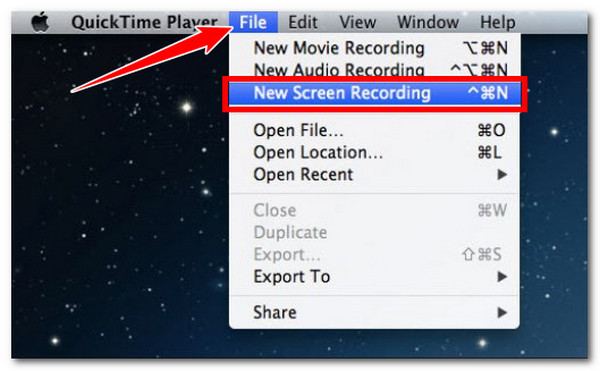
2. Zoom pour Android/iOS
Sinon, l'application Zoom est l'une des meilleures solutions pour enregistrer des vidéos protégées sur Android ou iOS. Si vous essayez d'utiliser l'enregistreur d'écran intégré de votre téléphone, vous risquez de rencontrer le problème suivant : « L'enregistrement d'écran ne peut pas enregistrer les vidéos protégées » ou « Enregistrer une vidéo protégée avec un écran noir ». Pour contourner la protection DRM, vous pouvez essayer d'utiliser la fonction de partage d'écran de Zoom et d'enregistrer la vidéo avec son enregistreur intégré. Alors, comment enregistrer une vidéo protégée par DRM avec Zoom sur votre téléphone ? Voici les étapes à suivre :
Étape 1Installez Zoom sur votre appareil mobile, lancez l'application et finalisez la création de compte. Appuyez ensuite sur le bouton « Nouvelle réunion » et sélectionnez l'option « Partager du contenu ou de l'écran » en bas de l'écran.
Étape 2Sélectionnez ensuite la vidéo protégée que vous souhaitez enregistrer. Appuyez ensuite sur l'icône à trois points en bas à droite et sélectionnez l'option « Enregistrer ou sur iCloud » pour démarrer l'enregistrement.
Étape 3Une fois que vous avez terminé enregistrement de la réunion sur ZoomAppuyez sur le bouton « Arrêter » pour mettre fin à l'enregistrement d'écran. Terminez ensuite la réunion, rendez-vous sur le site officiel de Zoom et accédez à vos enregistrements dans le dossier « Mes enregistrements ». Et voilà ! Voilà comment enregistrer une vidéo protégée avec Zoom.
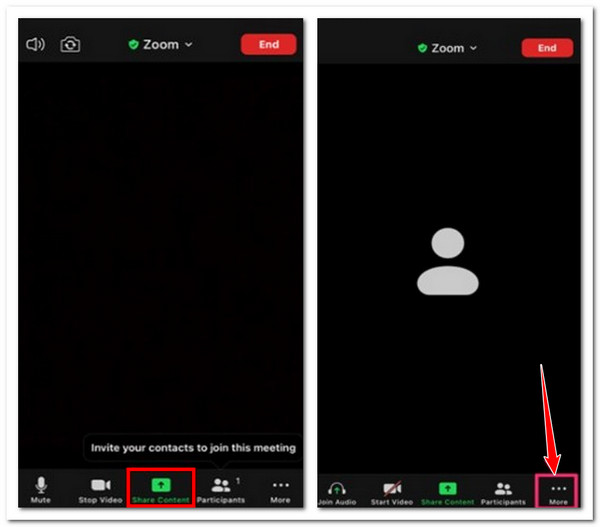
Conclusion
Grâce à ces trois outils, vous pouvez désormais enregistrer n'importe quelle vidéo protégée sans rencontrer les problèmes « L'enregistrement d'écran ne peut pas enregistrer les vidéos protégées » ou « Enregistrer une vidéo protégée avec un écran noir ». Cependant, parmi ces trois outils, seule la version professionnelle est disponible. Enregistreur d'écran 4Easysoft peut vous offrir l'enregistrement d'écran le plus performant et le plus efficace pour vos vidéos protégées. Pour en savoir plus sur les fonctionnalités de cet outil, accédez à son site officiel et essayez-le dès aujourd'hui !
100% sécurisé
100% sécurisé



